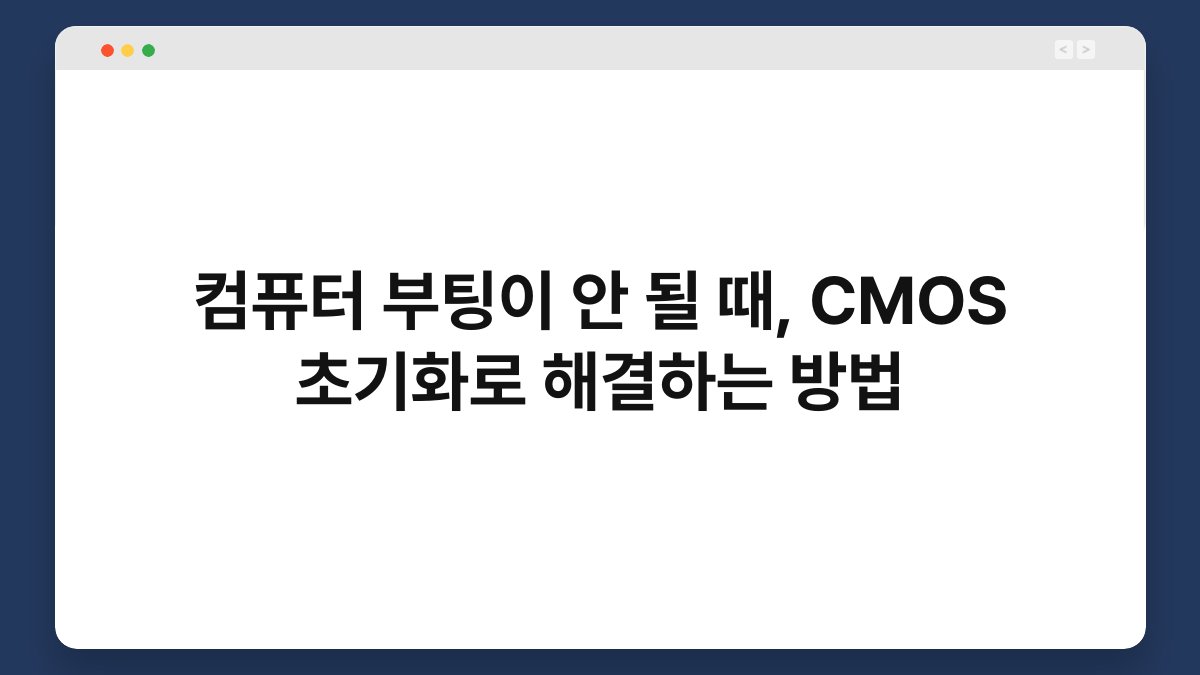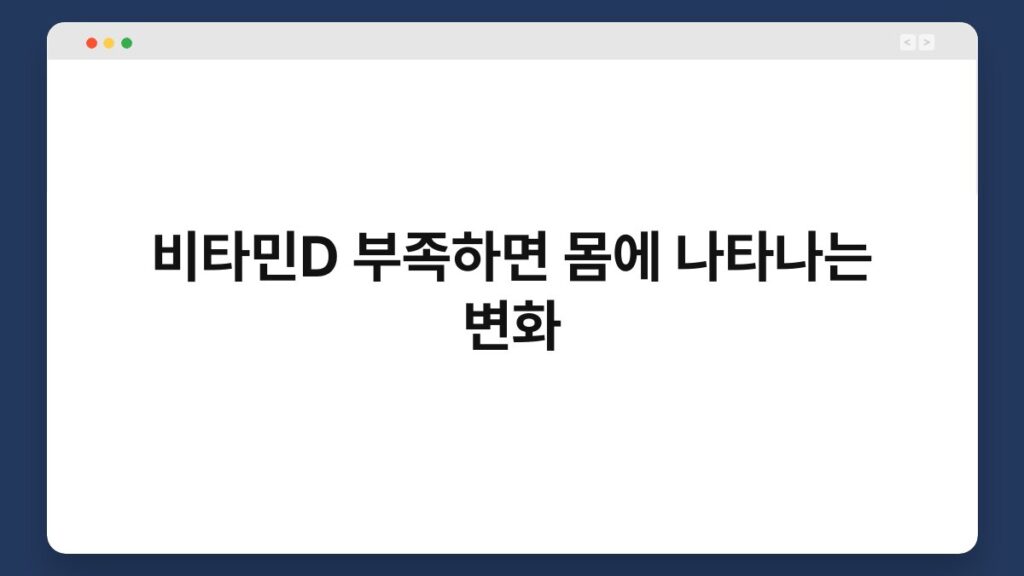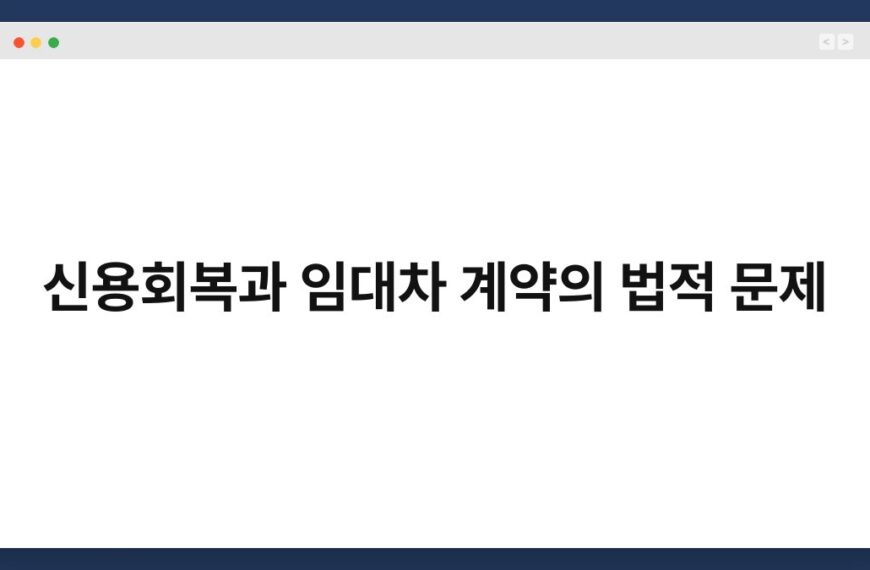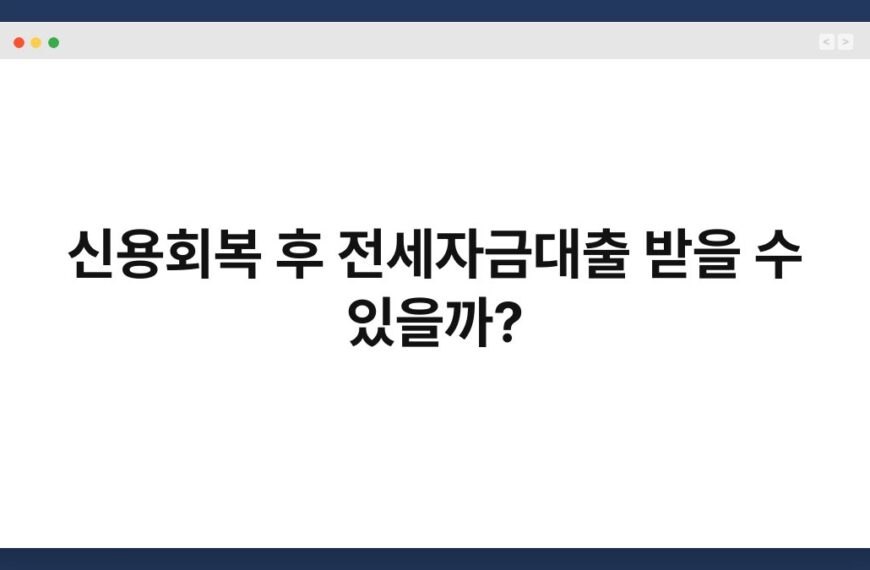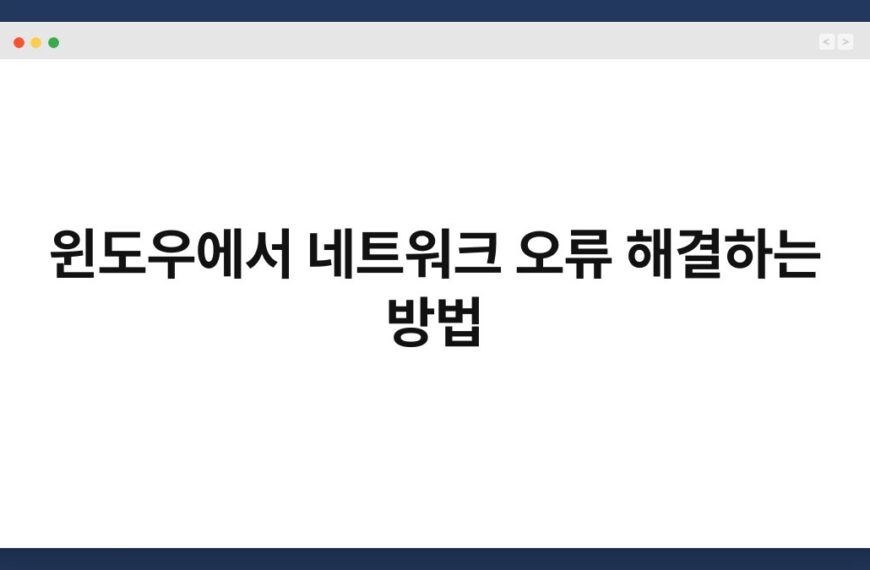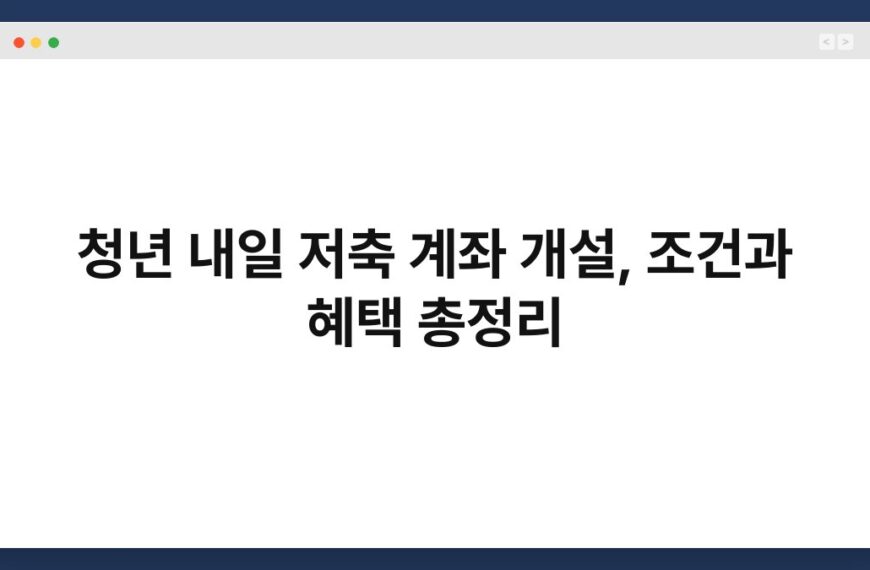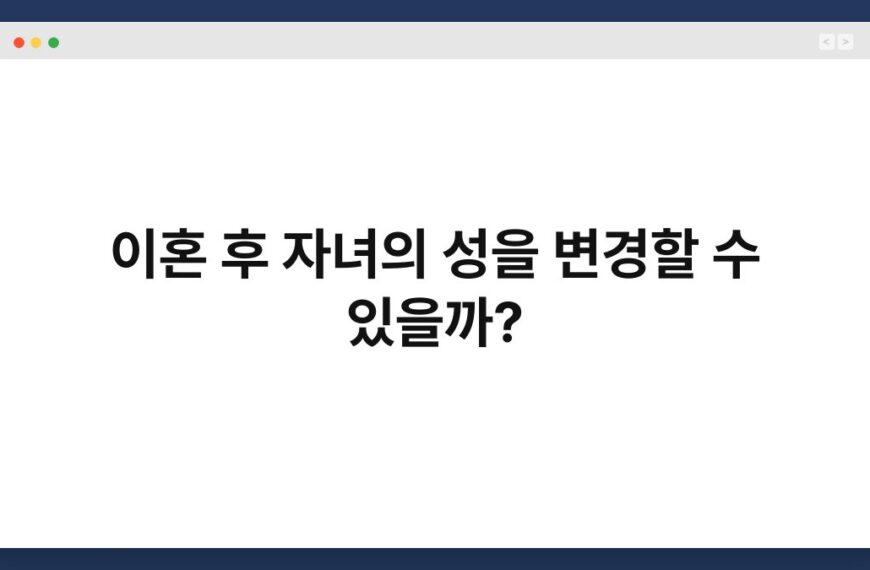컴퓨터를 부팅할 때, 화면이 검게 변하거나 오류 메시지가 뜨는 상황, 정말 당황스럽죠? 이런 문제는 많은 사람들이 경험하는 일입니다. 특히, 컴퓨터가 갑자기 작동을 멈추면 해결 방법을 찾기가 쉽지 않습니다. 그럴 때 CMOS 초기화가 해결책이 될 수 있습니다. 이 글에서는 컴퓨터 부팅이 안 될 때, CMOS 초기화로 문제를 해결하는 방법에 대해 자세히 알아보겠습니다. 마지막까지 읽어보시면 유용한 팁을 얻으실 수 있습니다.
🔍 핵심 요약
✅ CMOS 초기화는 BIOS 설정을 초기화하여 부팅 문제를 해결할 수 있습니다.
✅ 초기화 방법은 배터리 제거, 점퍼 설정, 소프트웨어를 통한 방법이 있습니다.
✅ 초기화 후에는 기본 설정을 다시 구성해야 합니다.
✅ 문제 해결 후에도 지속적으로 문제가 발생하면 하드웨어 점검이 필요합니다.
✅ 정기적인 백업과 유지보수가 중요합니다.
CMOS 초기화란 무엇인가요?
CMOS의 역할
CMOS는 컴퓨터의 BIOS 설정을 저장하는 메모리입니다. 이 메모리는 전원이 꺼져도 데이터가 유지되며, 부팅 시 필수적인 정보를 제공합니다. 예를 들어, 하드 드라이브의 종류나 부팅 순서 같은 정보가 저장됩니다.
CMOS 초기화의 필요성
컴퓨터가 부팅되지 않을 때, CMOS의 설정이 잘못되었을 가능성이 있습니다. 이럴 때 CMOS 초기화를 통해 기본 설정으로 되돌릴 수 있습니다. 이를 통해 부팅 문제를 해결할 수 있습니다.
| 내용 | 설명 |
|---|---|
| CMOS의 역할 | BIOS 설정 저장 |
| 초기화 필요성 | 잘못된 설정 복구 |
CMOS 초기화 방법
배터리 제거하기
첫 번째 방법은 CMOS 배터리를 제거하는 것입니다. 컴퓨터의 전원을 끈 후 케이스를 열고, 메인보드에서 배터리를 찾아 제거합니다. 약 5분 정도 기다린 후 다시 장착하면 초기화가 완료됩니다.
점퍼 설정을 통한 초기화
두 번째 방법은 메인보드의 점퍼를 사용하는 것입니다. 점퍼를 CMOS 클리어 위치로 이동시키고, 잠시 기다린 후 다시 원래 위치로 돌려놓습니다. 이 방법은 좀 더 확실하게 초기화할 수 있습니다.
| 방법 | 설명 |
|---|---|
| 배터리 제거 | 메인보드 배터리 제거 후 재장착 |
| 점퍼 설정 | CMOS 클리어 점퍼 사용 |
초기화 후 설정하기
BIOS 설정 재구성
CMOS 초기화를 마친 후, BIOS 설정을 다시 구성해야 합니다. 부팅 순서와 하드 드라이브 설정 등을 확인하고, 필요한 경우 변경해야 합니다. 이 과정은 조금 번거로울 수 있지만, 부팅 문제를 해결하기 위한 필수 단계입니다.
저장 및 재부팅
설정을 마친 후에는 변경 사항을 저장하고 재부팅합니다. 이때 문제가 해결되었는지 확인해보세요. 만약 여전히 문제가 발생한다면, 하드웨어 점검이 필요할 수 있습니다.
| 단계 | 설명 |
|---|---|
| BIOS 설정 | 초기화 후 재구성 필요 |
| 저장 및 재부팅 | 변경 사항 저장 후 확인 |
지속적인 문제 발생 시
하드웨어 점검
CMOS 초기화 후에도 부팅 문제가 계속된다면, 하드웨어 점검이 필요합니다. RAM, 하드 드라이브, 전원 공급 장치 등이 제대로 작동하는지 확인해야 합니다. 이 과정은 전문가에게 맡기는 것이 좋습니다.
정기적인 유지보수
정기적으로 컴퓨터를 점검하고, 소프트웨어 업데이트 및 백업을 진행하는 것이 중요합니다. 이러한 예방 조치를 통해 부팅 문제를 사전에 방지할 수 있습니다.
| 단계 | 설명 |
|---|---|
| 하드웨어 점검 | RAM, 하드 드라이브 확인 |
| 정기 유지보수 | 소프트웨어 업데이트 및 백업 |
자주 묻는 질문(Q&A)
Q1: CMOS 초기화는 어떻게 하나요?
A1: CMOS 초기화는 배터리 제거나 점퍼 설정을 통해 가능합니다.
Q2: 초기화 후 설정은 어떻게 해야 하나요?
A2: 초기화 후 BIOS 설정을 재구성하고 저장해야 합니다.
Q3: 부팅 문제가 지속된다면?
A3: 지속적인 문제는 하드웨어 점검이 필요합니다.
Q4: CMOS 초기화는 안전한가요?
A4: 네, CMOS 초기화는 안전하며, BIOS 설정을 기본으로 되돌립니다.
Q5: 정기적인 유지보수는 왜 중요한가요?
A5: 정기적인 유지보수는 부팅 문제와 데이터 손실을 예방하는 데 도움이 됩니다.
지금까지 컴퓨터 부팅이 안 될 때 CMOS 초기화로 해결하는 방법에 대해 알아보았습니다. 문제가 발생했을 때, 침착하게 초기화를 시도해보세요. 그리고 정기적인 점검과 백업을 통해 안전한 컴퓨터 사용을 이어가시길 바랍니다.